Excel: so extrahieren sie text nach dem letzten befehl
Sie können die folgende Syntax verwenden, um den Text nach dem letzten Befehl in einer bestimmten Zelle in Excel zu extrahieren:
=TEXTAFTER( A2 , ",", -1)
Diese spezielle Formel extrahiert den Text nach dem letzten Komma von Zelle A2 .
Das folgende Beispiel zeigt, wie diese Formel in der Praxis angewendet wird.
Beispiel: Text nach dem letzten Komma in Excel extrahieren
Angenommen, wir haben den folgenden Datensatz in Excel, in dem Spalte A eine Beschreibung von Basketballspielern enthält, einschließlich ihrer Mannschaft, Position und Klassifizierung:
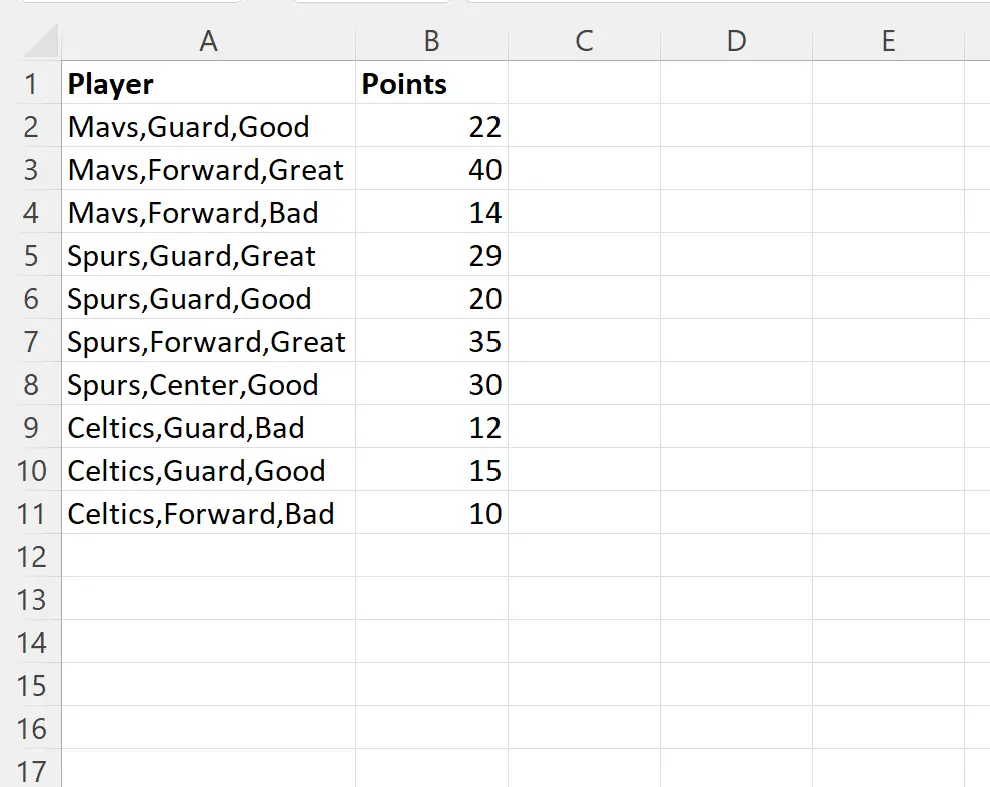
Angenommen, wir möchten den Text nach dem letzten Komma in den Zellen der Spalte A extrahieren.
Dazu können wir die folgende Formel in Zelle C2 eingeben:
=TEXTAFTER( A2 , ",", -1)
Wir können dann auf diese Formel klicken und sie in jede verbleibende Zelle in Spalte C ziehen:
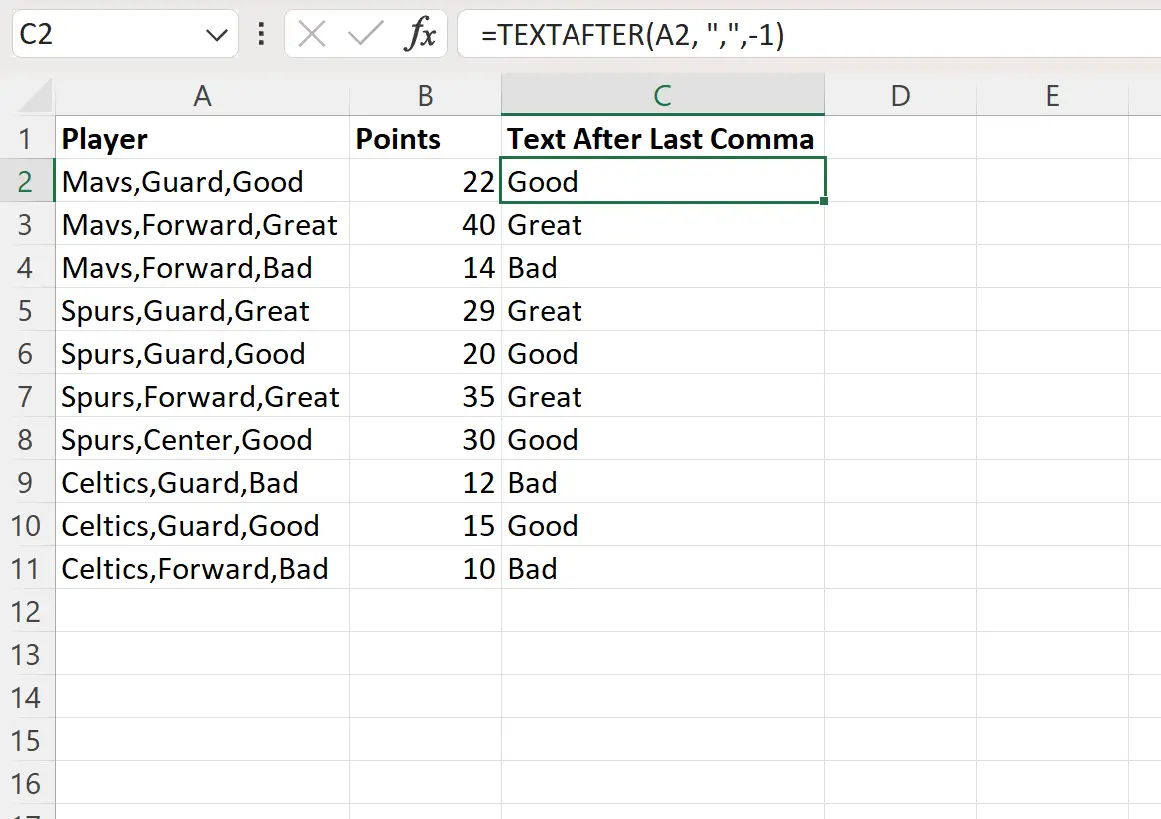
Spalte C enthält nun den Text aus Spalte A nach dem letzten Befehl.
Zum Beispiel:
- Die Formel extrahiert Good aus Mavs, Guard, Good
- Die Formel extrahiert Great aus Mavs, Forward, Great
- Die Formel extrahiert Bad aus Mavs, Forward, Bad
Und so weiter.
Wie funktioniert diese Formel?
Die Funktion TEXTAFTER in Excel extrahiert den gesamten Text aus einer Zelle nach einem bestimmten Zeichen oder einer Teilzeichenfolge.
Diese Funktion verwendet die folgende Syntax:
TEXTAFTER(Text, Trennzeichen, [instance_number], [match_mode], [match_end], [if_not_found])
Gold:
- text : Text, nach dem gesucht werden soll
- Trennzeichen : Zeichen oder Teilzeichenfolge, nach dem Text extrahiert werden soll
- Instanz_Nummer (optional) : Instanz des Trennzeichens, nach dem der Text extrahiert werden soll (Standard ist 1)
- match_mode (optional) : 0 = Groß-/Kleinschreibung beachten (Standard), 1 = Groß-/Kleinschreibung nicht beachten
- match_end (optional) : Ende des Textes als Trennzeichen behandeln (standardmäßig deaktiviert)
- if_not_found (optional) : Rückgabewert, wenn das Trennzeichen nicht gefunden wird
Denken Sie daran, dass wir die folgende Syntax verwendet haben, um den Text nach dem letzten Befehl einer Zelle zu extrahieren:
=TEXTAFTER( A2 , ",", -1)
Durch die Verwendung des Werts -1 für das Argument „Instanznummer“ konnten wir angeben, dass wir Text nach der letzten Instanz eines Kommas extrahieren wollten.
Hinweis : Die vollständige Dokumentation der TEXTAFTER- Funktion in Excel finden Sie hier .
Zusätzliche Ressourcen
In den folgenden Tutorials wird erklärt, wie Sie andere häufige Aufgaben in Excel ausführen:
Excel: So entfernen Sie bestimmten Text aus Zellen
Excel: So entfernen Sie Sonderzeichen
Excel: So fügen Sie ein Zeichen in eine Zeichenfolge ein